linux源代码安装mysql
【MySQL】源码编译安装和配置MySql5.5.32(单实例)
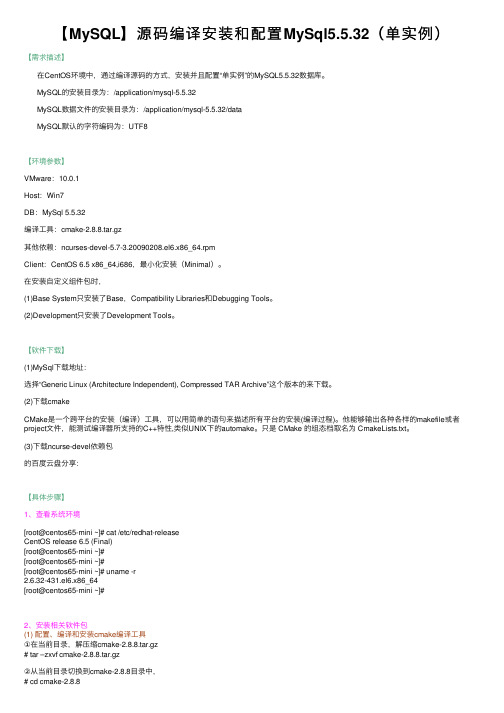
【MySQL】源码编译安装和配置MySql5.5.32(单实例)【需求描述】在CentOS环境中,通过编译源码的⽅式,安装并且配置“单实例”的MySQL5.5.32数据库。
MySQL的安装⽬录为:/application/mysql-5.5.32MySQL数据⽂件的安装⽬录为:/application/mysql-5.5.32/dataMySQL默认的字符编码为:UTF8【环境参数】VMware:10.0.1Host:Win7DB:MySql 5.5.32编译⼯具:cmake-2.8.8.tar.gz其他依赖:ncurses-devel-5.7-3.20090208.el6.x86_64.rpmClient:CentOS 6.5 x86_64,i686,最⼩化安装(Minimal)。
在安装⾃定义组件包时,(1)Base System只安装了Base,Compatibility Libraries和Debugging Tools。
(2)Development只安装了Development Tools。
【软件下载】(1)MySql下载地址:选择“Generic Linux (Architecture Independent), Compressed TAR Archive”这个版本的来下载。
(2)下载cmakeCMake是⼀个跨平台的安装(编译)⼯具,可以⽤简单的语句来描述所有平台的安装(编译过程)。
他能够输出各种各样的makefile或者project⽂件,能测试编译器所⽀持的C++特性,类似UNIX下的automake。
只是 CMake 的组态档取名为 CmakeLists.txt。
(3)下载ncurse-devel依赖包的百度云盘分享:【具体步骤】1、查看系统环境[root@centos65-mini ~]# cat /etc/redhat-releaseCentOS release 6.5 (Final)[root@centos65-mini ~]#[root@centos65-mini ~]#[root@centos65-mini ~]# uname -r2.6.32-431.el6.x86_64[root@centos65-mini ~]#2、安装相关软件包(1) 配置、编译和安装cmake编译⼯具①在当前⽬录,解压缩cmake-2.8.8.tar.gz# tar –zxvf cmake-2.8.8.tar.gz②从当前⽬录切换到cmake-2.8.8⽬录中,# cd cmake-2.8.8③执⾏命令“#./configure”来配置cmake⼯具。
linux上mysql安装以及数据的导入导出操作

先检查系统是否装上了mysql,如果有将其卸载掉rpm -qa | grep mysql注意mysql的大小写,大小写都有可能rpm -e --nodeps mysql*一定要用--nodeps卸载,不检查依赖性关系.创建用户mysqlgroupadd mysqluseradd -g mysql mysqlpasswd mysql在/usr/local下建立 mysql 文件夹然后将安装文件上传到服务器上,这里用的是tar.gz的文件,也有rpm包可以用,但是rpm 包不能指定安装目录,故不采用tar zxvf mysql-5.0.45.tar.gzcd mysql-5.0.45./configure --prefix=/usr/local/mysql --with-charset=gb2312指定安装目录为/usr/local/mysql,字符集为gb2312makemake install安装完成重启cp /usr/local/mysql/share/mysql/mysql.server /etc/init.d/mysqldcopy启动的mysqld文件下面确保mysql用户有相应的权限chmod 700 /etc/init.d/mysqldcd /usr/localchmod 750 mysql -Rchgrp mysql mysql -Rchown mysql mysql/var -Rcd /usr/local/mysql/libexeccp mysqld mysqld.oldstrip mysqldchkconfig --add mysqldchkconfig --level 345 mysqld onservice mysqld start启动服务/usr/local/mysql/bin/mysqld_safe看看mysql能否正常工作mysql -uroot mysql或者 netstat -atln看看有没有3306的端口打开,(如果mysqld不能启动,看看/web/mysql/var下的出错日志,一般都是目录权限没有设置好的问题)哈哈,没有问题.启动正常./usr/local/mysql/bin/mysql_install_db --user=mysql创建数据库mysql,用户为mysql接下来做个链接,觉得方便一些.(做链接前确保用户PATH路径里有sbin)ln -s /usr/local/mysql/bin/mysql /sbin/mysqlln -s /usr/local/mysql/bin/mysqladmin /sbin/mysqladmin好了,没有什么问题就重新启动一下.接下来做一些更好的设置吧.让mysql更好的运行吧.cp /usr/local/mysql/share/mysql/f /etc/fcopy配置文件,有large,medium,small三个环境下的,根据机器性能选择,如果负荷比较大,可修改里面的一些变量的内存使用值设置自动启动mysql设定开机自启动mysql#cd /usr/local/mysql/share/mysql#cp mysql.server /etc/init.d/mysql#cd /etc/rc3.d#ln -s ../init.d/mysql S100mysql#ln -s ../init.d/mysql K100mysql#cd /etc/rc5.d#ln -s ../init.d/mysql S100mysql#ln -s ../init.d/mysql K100mysql#cd ../init.d#chmod 755 mysql重新启动,看mysql是否正常自动启动.mysqladmin -uroot password "888888"设定root账户的密码mysql -uroot -p输入你设置的密码mysql>use mysql;mysql>delete from user where password=""; #删除用于本机匿名连接的空密码帐号mysql>update user set host = '%' where host = 'localhost';设置远程用户登录(否则只有localhost可以操作数据库)mysql>flush privileges;mysql>quit一切正常.Mysql数据导出和导入操作把MySQL数据库目录中的dz数据库备份到/home/dz_bak.sql ,然后再新建一个数据库dzbak,最后把/home/dz_bak.sql 导入到数据库dzbak中。
Linux下安装及配置MySQL详细过程(自己实践总结)

Red Hat Linux下安装及配置MySQL的详细教程大致思路如下:1.下载所需的安装包(Linux下用wget下载,笔者在window下下载的,用XSHELL命令RZ上传到Linux中)2.安装MySQL3.创建新用户并授权安装及配置的详细步骤如下:第一步:检测系统版本信息Linux命令: cat /proc/versionLinux version 2.6.32-220.el6.i686 (mockbuild@) (gcc version 4.4.5 20110214 (Red Hat 4.4.5-6) (GCC) ) #1 SMP Wed Nov 9 08:02:18 EST 2011当前Linux版本为RedHat 4.4.5-6(为内核版本)Linux命令:cat /etc/issueRed Hat Enterprise Linux Server release 6.2 (Santiago)Kernel \r on an \mLinux命令: uname -a 或getconf LONG_BITLinux localhost.localdomain 2.6.32-220.el6.i686 #1 SMP Wed Nov 9 08:02:18 EST 2011 i686 i686 i386 GNU/Linux可以看到当前系统为32位的(而64位系统会有x64字符串显示出来)。
第二步:根据Linux系统的环境,下载mysql Community Server官方下载地址: /downloads/mysql/可以选择【Linux-Generic】,下载对应的RMP包.由于当前系统为redhat(64位),所以直接选择Oracle &Red Hat Linux 4 & 5。
Mysql安装包有很多,作用也不同,大多数情况下只需要安装MySQL-Server和MySQL-Client,其它包根据需要安装.32位的下载下面的两个安装包文件:MySQL-server-5.6.11-2.linux_glibc2.5.i386.rpmMySQL-client-5.6.11-2.linux_glibc2.5.i386.rpm(而64位下载下面两个安装包文件:MySQL-server-5.6.11-2.linux_glibc2.5.x86_64.rpmMySQL-client-5.6.11-2.linux_glibc2.5.x86_64.rpm)第三步: 安装MySQL安装顺序: 先安装服务器,然后再安装客户端。
在Linux环境下安装MySQL的步骤和注意事项

在Linux环境下安装MySQL的步骤和注意事项在今天的科技发展中,数据库成为了各行各业的重要组成部分。
MySQL作为一个开源的关系型数据库管理系统,拥有良好的性能和稳定性,被广泛应用于各种Web应用和企业级系统。
在Linux环境下,安装MySQL可以帮助我们快速搭建并管理数据库,大大提高了我们的工作效率。
本文将介绍在Linux环境下安装MySQL的步骤和注意事项。
一、系统要求在选择安装MySQL之前,我们首先要确保我们的系统满足一些基本的要求。
通常,MySQL可以运行在各种Linux发行版上,包括但不限于Ubuntu、Debian、CentOS等。
在开始安装之前,我们需要确认以下条件:1. 操作系统版本:确保你的操作系统版本是MySQL支持的版本。
2. 系统资源:硬盘空间、内存和处理器的要求可以根据你的实际需求进行配置。
二、安装MySQL1. 下载MySQL可通过MySQL官方网站下载最新的MySQL二进制发行版。
在下载页面上,选择适合自己系统的发行版,点击下载即可。
2. 安装依赖库在开始安装MySQL之前,我们需要先安装一些依赖库,这些库包括但不限于libaio、libnuma、cmake等。
使用系统包管理器安装这些依赖库可以很方便地完成,例如在Ubuntu系统上,可以使用以下命令进行安装:sudo apt-get install libaio-dev libnuma-dev cmake```3. 解压安装包将下载好的MySQL压缩包解压到指定的目录下,例如:```tar -zxvf mysql-8.0.26-linux-glibc2.12-x86_64.tar.xz -C /usr/local/mysql/```4. 配置环境变量为了方便使用MySQL命令,我们需要将MySQL的可执行文件所在的目录添加到系统的PATH环境变量中。
可以编辑/etc/profile文件,在其中添加如下内容:```export PATH=$PATH:/usr/local/mysql/bin```保存文件并执行以下命令来使其生效:```source /etc/profile```5. 初始化MySQL在执行MySQL之前,我们需要对其进行初始化配置。
linux下MySQL安装登录及操作
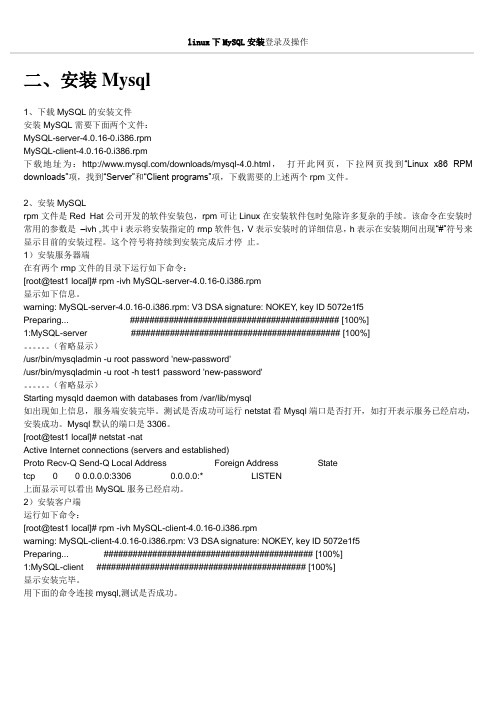
linux下MySQL安装登录及操作二、安装Mysql1、下载MySQL的安装文件安装MySQL需要下面两个文件:MySQL-server-4.0.16-0.i386.rpmMySQL-client-4.0.16-0.i386.rpm下载地址为:/downloads/mysql-4.0.html,打开此网页,下拉网页找到“Linux x86 RPM downloads”项,找到“Server”和“Client programs”项,下载需要的上述两个rpm文件。
2、安装MySQLrpm文件是Red Hat公司开发的软件安装包,rpm可让Linux在安装软件包时免除许多复杂的手续。
该命令在安装时常用的参数是–ivh ,其中i表示将安装指定的rmp软件包,V表示安装时的详细信息,h表示在安装期间出现“#”符号来显示目前的安装过程。
这个符号将持续到安装完成后才停止。
1)安装服务器端在有两个rmp文件的目录下运行如下命令:[root@test1 local]# rpm -ivh MySQL-server-4.0.16-0.i386.rpm显示如下信息。
warning: MySQL-server-4.0.16-0.i386.rpm: V3 DSA signature: NOKEY, key ID 5072e1f5Preparing...########################################### [100%]1:MySQL-server########################################### [100%]。
(省略显示)/usr/bin/mysqladmin -u root password 'new-password'/usr/bin/mysqladmin -u root -h test1 password 'new-password'。
linux新建mysql (user)
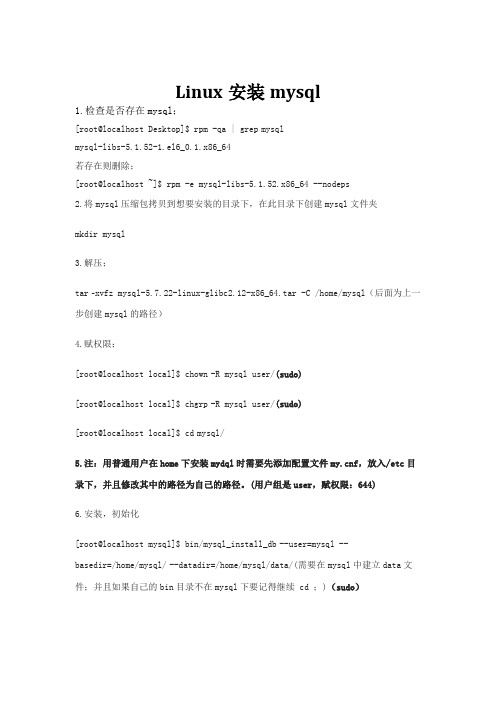
Linux安装mysql1.检查是否存在mysql;[root@localhost Desktop]$ rpm -qa | grep mysqlmysql-libs-5.1.52-1.el6_0.1.x86_64若存在则删除;[root@localhost ~]$ rpm -e mysql-libs-5.1.52.x86_64 --nodeps2.将mysql压缩包拷贝到想要安装的目录下,在此目录下创建mysql文件夹mkdir mysql3.解压;tar -xvfz mysql-5.7.22-linux-glibc2.12-x86_64.tar -C /home/mysql(后面为上一步创建mysql的路径)4.赋权限;[root@localhost local]$ chown-R mysql user/(sudo)[root@localhost local]$ chgrp-R mysql user/(sudo)[root@localhost local]$ cd mysql/5.注:用普通用户在home下安装mydql时需要先添加配置文件f,放入/etc目录下,并且修改其中的路径为自己的路径。
(用户组是user,赋权限:644)6.安装,初始化[root@localhost mysql]$ bin/mysql_install_db--user=mysql --basedir=/home/mysql/--datadir=/home/mysql/data/(需要在mysql中建立data文件;并且如果自己的bin目录不在mysql下要记得继续 cd ;)(sudo)2018-05-21 15:23:25 [WARNING] mysql_install_db is deprecated. Please consider switching to mysqld --initialize2018-05-21 15:23:30 [WARNING] The bootstrap log isn't empty:2018-05-21 15:23:30 [WARNING] 2016-06-01T22:23:25.491840Z 0 [Warning] --bootstrap is deprecated. Please consider using --initialize instead2018-05-21T22:23:25.492256Z 0 [Warning] Changed limits: max_open_files: 1024 (requested 5000)2018-05-21T22:23:25.492260Z 0 [Warning] Changed limits: table_open_cache: 431 (requested 2000)7. 启动mysql[root@localhost mysql]$ cd bin/[root@localhost bin]# ./mysqld_safe --user=user &[1] 2932[root@localhost bin]# 2016-06-01T22:27:09.708557Z mysqld_safe Logging to '/usr/local/mysql/data/localhost.localdomain.err'.2016-06-01T22:27:09.854913Z mysqld_safe Starting mysqld daemon with databases from /usr/local/mysql/data(这行结束后若进程还在执行,Ctrl+C直接结束即可)[root@localhost bin]# ./mysqld restart注:在home下安装时要打开mysql.service来修改其中的路径。
mysql(4)-linux环境centos7安装mysql8.0.19详细安装步骤
mysql(4)-linux环境centos7安装mysql8.0.19详细安装步骤Centos7 Linux 上安装 MySQL8.0.191. 安装&解压压缩包到⽬标位置下载的⽂件应该是⼀个 mysql*.tar.xz 格式的压缩包,这⾥需要先对 .xz 解压解压:tar xvJf ***.tar.xz (注意:J是⼤写的字母)将解压出来的⽂件移动到 /usr/local/ 且修改原来的名字mysql-8.0.19-linux-glibc2.12-x86_64修改为mysqlmv mysql-8.0.19-linux-glibc2.12-x86_64 /usr/local/cd /usr/local/mv mysql-8.0.19-linux-glibc2.12-x86_64 mysql (给mysql-8.0.19-linux-glibc2.12-x86_64重命名)到这⾥我们就得到 MySQL的⽂件夹了,并且将他移动到了 /usr/local ⽬录下改名为 mysql 。
2. 新建mysql⽤户、组及⽬录在这⾥我们新建⼀个 mysql ⽤户组和⽤户⽤来运⾏ mysql,作⽤:可以提⾼系统的安全⾏性。
groupadd mysqluseradd -M -g mysql -s /sbin/nologin mysqlpasswd mysql理解:上⾯的命令第1句是新建⼀个⽤户组,第2句再新建⼀个⽤户并且不可以登录,不创建家⽬录,第3句命令给 mysql ⽤户修改密码。
3. 创建mysql数据仓库⽬录注意在根⽬录下新建cd /mkdir /data/mysql 数据仓库⽬录 (新建data⽂件夹以及mysql⽂件夹,⽤来存放mysql的数据仓库)sudo chown -R mysql.mysql /data理解:创建 /data ⽬录并且将⽬录属主设置为 mysql. (注意是mysql. 是点)或者sudo mkdir -p /data/mysqlsudo chown -R mysql.mysql /data4.接下来创建 mysql 的配置⽂件 /etc/f (备注:/etc/下我本来的⽂件是没有f的这是我新建的)sudo vim /etc/f原有的[mysqld]datadir=/var/lib/mysqlsocket=/var/lib/mysql/mysql.sock# Disabling symbolic-links is recommended to prevent assorted security riskssymbolic-links=0# Settings user and group are ignored when systemd is used.# If you need to run mysqld under a different user or group,# customize your systemd unit file for mariadb according to the# instructions in /wiki/Systemd[mysqld_safe]log-error=/var/log/mariadb/mariadb.logpid-file=/var/run/mariadb/mariadb.pid## include all files from the config directory#!includedir /etc/f.d1 # MySQL 配置⽂件,2 #参考:/zhangxinqi/21784073 # https:///lyq863987322/p/8074749.html替换成以下内容:# 数据库⽬录 /data/mysql[client]port=3306# mysql socket ⽂件存放地址socket=/tmp/mysql.sock# 默认字符集default-character-set=utf8[mysqld]server-id=1# 端⼝port=3306# 运⾏⽤户user=mysql# 最⼤连接max_connections=200socket=/tmp/mysql.sock# mysql 安装⽬录(解压后⽂件的⽬录)basedir=/usr/local/mysql# 数据⽬录(这⾥放在我们新建的 /data/mysql 下)datadir=/data/mysqlpid-file=/data/mysql/mysql.pidinit-connect='SET NAMES utf8'character-set-server=utf8# 数据库引擎default-storage-engine=INNODBlog_error=/data/mysql/mysql-error.logslow_query_log_file=/data/mysql/mysql-slow.log# 跳过验证密码(想跳过验证密码就放开即不注释不想跳过即会输⼊密码,那就注释掉)#skip-grant-tables[mysqldump]quickmax_allowed_packet=16MEOF到这⾥配置⽂件就建好了,上⾯是我⾃⼰的配置,在 mysql 启动的时候就会⾃动读取这个配置⽂件。
linux下安装配置mysql
A、安装A.1、yum安装1.安装mysqlyum install mysql-server2.重启服务service mysqld restart3.开机启动chkconfig mysqld on4.卸载yum remove mysqlA.2、编译安装1.下载mysql安装包从官网(/downloads/)下载安装文件mysql-5.1.55.tar.gz2.解压tar zxvf mysql-5.1.55.tar.gz //减压缩cd mysql-5.1.55 //进入安装目录3.编译安装./configure --prefix=/usr/local/mysql --sysconfdir=/etc--localstatedir=/var/lib/Mysql/说明:prefix=/usr/local/mysql Mysql安装地目标目录sysconfdir=/etc my.ini配置文件地路径localstatedir=/var/lib/Mysql 数据库存放地路径make //编译make install //安装4.编译安装配置cp /usr/local/mysql-5.1.55/support-files/f /etc/ff这个文件很重要,它地路径是/etc/f,如果以前装过Mysql地话,可能需要更改配置5.启动mysql/usr/local/mysql/bin/mysqld_safe --user=mysql &如果启动不了地话那就是权限地问题,修改/var/lib/mysql地权限chown -R mysql:mysql /var/lib/Mysql6.在slackware下设置开机启动因为slackware已经有mysql的默认安装和开机配置文件,我们只需要修改为开机启动刚刚安装的mysql就可以。
cd /etc/rc.d进入slackware启动目录vi rc.mysqld修改httpd启动文件,把原默认路径改为/usr/local/mysql/bin就可以chchmod +x rc.mysqld增加可执行权限,这样rc.M启动文件就可以执行开启服务B、管理数据库密码B.1.设置初始密码初始数据库是没有密码的,可以运用下面命令给root设置密码。
REDHAT linux下安装MYSQL
LINUX 下安装配置MYSQL1,下载MYSQL安装程序地址:/downloads/mysql/选择你所安装环境下的服务器:分别下载SERVER程序:MySQL-server-community-5.1.44-1.rhel5.i386.rpmCLIENT工具:MySQL-client-community-5.1.44-1.rhel5.i386.rpm2,通过本地SSH Secure工具将文件上传到服务器1)安装服务器端在有两个rmp文件的目录下运行如下命令:[root@test1 local]# rpm -ivh MySQL-server-community-5.1.44-1.rhel5.i386.rpm显示如下信息:Preparing...########################################### [100%]1:MySQL-server ########################################### [100%]2)测试是否安装成功[root@test1 local]# netstat -natpl显示3306端口开放表示服务安装成功3)安装客户端工具[root@test1 local]# rpm -ivh MySQL-client-community-5.1.44-1.rhel5.i386.rpmPreparing...########################################### [100%]1:MySQL-client########################################### [100%]显示安装完成4)测试连接[root@test1 local]# mysql出现如下提示符mysql>表示登陆成功。
以上登陆情况是在没有设置密码的情况下登陆,在设置防火墙前注意对MYSQL设置密码5)对MYSQL用户ROOT设置密码[root@test1 local]# /usr/bin/mysqladmin -u root password 123456注:123456只是事例密码,实际配置过程中注意相关密码复杂性要求6) 对mysql用户设置远程访问权限方法1,改表法。
Linux下安装MySQL
Linux下安装MySQL1. 下载进⼊Mysql下载官⽹,请点击:,在Product Version选项框中选择与⾃⼰本机对应的Mysql版本(这⾥我选择5.7.26),Operating System选项框中选择Linux - Generic2. 上传并解压这⾥博主习惯⽤rz命令上传,不习惯的可以使⽤WinSCP上传[root@localhost bin]# cd /[root@localhost /]# rz[root@localhost /]# cd /usr/local[root@localhost local]# tar -xvf mysql-5.7.26-linux-glibc2.12-x86_64.tar3. 重命名[root@localhost local]# mv mysql-5.7.26-linux-glibc2.12-x86_64 mysql[root@localhost local]# cd mysql4. 创建mysql⽤户组和⽤户并修改权限[root@localhost local]# groupadd mysql[root@localhost local]# useradd -r -g mysql mysql5.创建数据⽬录并赋予权限[root@localhost local]# mkdir -p /data/mysql #创建⽬录[root@localhost local]# chown mysql:mysql -R /data/mysql #赋予权限6. 配置f[root@localhost local]# vim /etc/f内容如下:[mysqld]bind-address=0.0.0.0port=3306user=mysqlbasedir=/usr/local/mysqldatadir=/data/mysqlsocket=/tmp/mysql.socklog-error=/data/mysql/mysql.errpid-file=/data/mysql/mysql.pid#character configcharacter_set_server=utf8mb4symbolic-links=0explicit_defaults_for_timestamp=true7. 初始化数据库进⼊mysql的bin⽬录[root@localhost local]# cd /usr/local/mysql/bin/初始化[root@localhost bin]# ./mysqld --defaults-file=/etc/f --basedir=/usr/local/mysql/ --datadir=/data/mysql/ --user=mysql --initialize8. 查看密码最好将临时密码保存⼀下,接下来登录需要使⽤[root@localhost bin]# cat /data/mysql/mysql.err9.启动mysql,并更改root 密码[root@localhost bin]# service mysql start[root@localhost bin]# ps -ef|grep mysql这⾥可能会启动报错:mysqld: [ERROR] Found option without preceding group in config file /etc/f at line 1! mysqld: [ERROR] Fatal error in defaults handling. Program aborted!原因:配置⽂件出错,建议配置⽂件与我⼀致到这⾥表明mysql已经安装完成了10. 登录修改密码[root@localhost bin]# ./mysql -u root -p执⾏下⾯三步操作,然后重新登录。
- 1、下载文档前请自行甄别文档内容的完整性,平台不提供额外的编辑、内容补充、找答案等附加服务。
- 2、"仅部分预览"的文档,不可在线预览部分如存在完整性等问题,可反馈申请退款(可完整预览的文档不适用该条件!)。
- 3、如文档侵犯您的权益,请联系客服反馈,我们会尽快为您处理(人工客服工作时间:9:00-18:30)。
拷贝源代码安装所需的软件包安装源代码安装所需环境:yum –disablerepo=\* --enablerepo=c6-media groupinstall “Development tools”–y解压缩到/usr/local/src[root@fcy mysql]# tar -zxvf cmake-2.8.10.2.tar.gz -C /usr/local/src[root@fcy mysql]# tar -zxvf mysql-5.6.10.tar.gz -C /usr/local/src进入/usr/local/src/cmake目录,指定安装目录为/usr/local/[root@fcy cmake-2.8.10.2]# ./configure --prefix=/usr/local/[root@fcy cmake-2.8.10.2]#make && make install进入/usr/local/mysql目录(安装之前记得卸载系统内的低版本mysql,不然会有冲突)进入后查看一下,发现有一个名称为INSTALL_SOURCE的文件,用vim编辑器打开,在3788行左右,有该版本mysql的详细安装过程Setup的过程用cmake编译mysql源代码(过程较耗时)Cmake .过程中会报错,安装ncurses和ncurses-devel即可yum –disablerepo=\* --enablerepo=c6-media install ncurses ncurses-devel –y安装完成后删除解压的mysql代码包,重新解压缩在编译即可Make && make install创建用户组musql[root@fcy mysql]# groupadd mysql创建用户mysql并加入到mysql组[root@fcy mysql]# useradd -r -g mysql mysql进入到/usr/local/mysql目录,修改所有文件的用户和组为mysql[root@fcy mysql]# chown -R mysql:mysql .[root@fcy mysql]# lltotal 76-rw-r--r--. 1 mysql mysql 17987 Jan 23 2013 COPYING-rw-r--r--. 1 mysql mysql 7468 Jan 23 2013 INSTALL-BINARY-rw-r--r--. 1 mysql mysql 2552 Jan 23 2013 READMEdrwxr-xr-x. 2 mysql mysql 4096 Jul 20 21:10 bindrwxr-xr-x. 4 mysql mysql 4096 Jul 20 21:09 datadrwxr-xr-x. 2 mysql mysql 4096 Jul 20 21:09 docsdrwxr-xr-x. 3 mysql mysql 4096 Jul 20 21:09 includedrwxr-xr-x. 3 mysql mysql 4096 Jul 20 21:09 libdrwxr-xr-x. 4 mysql mysql 4096 Jul 20 21:10 mandrwxr-xr-x. 10 mysql mysql 4096 Jul 20 21:10 mysql-testdrwxr-xr-x. 2 mysql mysql 4096 Jul 20 21:10 scriptsdrwxr-xr-x. 28 mysql mysql 4096 Jul 20 21:10 sharedrwxr-xr-x. 4 mysql mysql 4096 Jul 20 21:10 sql-benchdrwxr-xr-x. 3 mysql mysql 4096 Jul 20 21:10 support-files安装mysql默认数据库,并指定运行用户为mysql[root@fcy mysql]# scripts/mysql_install_db --user=mysql查看/usr/local/mysql/data目录生成的默认数据库[root@fcy mysql]# ll datatotal 110604-rw-rw----. 1 mysql mysql 50331648 Jul 20 22:12 ib_logfile0-rw-rw----. 1 mysql mysql 50331648 Jul 20 22:12 ib_logfile1-rw-rw----. 1 mysql mysql 12582912 Jul 20 22:12 ibdata1drwxr-xr-x. 2 mysql mysql 4096 Jul 20 22:12 mysqldrwx------. 2 mysql mysql 4096 Jul 20 22:12 performance_schema drwxr-xr-x. 2 mysql mysql 4096 Jul 20 21:09 test修改/usr/local/mysql/下的所有者为root[root@fcy mysql]# chown -R root .[root@fcy mysql]# lltotal 80-rw-r--r--. 1 root mysql 17987 Jan 23 2013 COPYING-rw-r--r--. 1 root mysql 7468 Jan 23 2013 INSTALL-BINARY-rw-r--r--. 1 root mysql 2552 Jan 23 2013 READMEdrwxr-xr-x. 2 root mysql 4096 Jul 20 21:10 bindrwxr-xr-x. 5 root mysql 4096 Jul 20 22:12 datadrwxr-xr-x. 2 root mysql 4096 Jul 20 21:09 docsdrwxr-xr-x. 3 root mysql 4096 Jul 20 21:09 includedrwxr-xr-x. 3 root mysql 4096 Jul 20 21:09 libdrwxr-xr-x. 4 root mysql 4096 Jul 20 21:10 man-rw-r--r--. 1 root root 943 Jul 20 22:12 fdrwxr-xr-x. 10 root mysql 4096 Jul 20 21:10 mysql-testdrwxr-xr-x. 2 root mysql 4096 Jul 20 21:10 scriptsdrwxr-xr-x. 28 root mysql 4096 Jul 20 21:10 sharedrwxr-xr-x. 4 root mysql 4096 Jul 20 21:10 sql-benchdrwxr-xr-x. 3 root mysql 4096 Jul 20 21:10 support-files特别的将/usr/local/mysql/data目录的所有者改为mysql[root@fcy mysql]# chown -R mysql data[root@fcy mysql]# ll -d datadrwxr-xr-x. 5 mysql mysql 4096 Jul 20 22:12 data拷贝mysql的主配置文件到/etc/f[root@fcy mysql]# cp support-files/f /etc/f将mysql的路径添加到系统变量刷新脚本并显示[root@fcy mysql]# source /etc/profile[root@fcy mysql]# echo $PATH/usr/local/sbin:/usr/local/bin:/sbin:/bin:/usr/sbin:/usr/bin:/root/bin:/usr/local/mysql/bin拷贝启动控制脚本到/etc/init.d/ 并重命名为mysqld[root@fcy mysql]# cp support-files/mysql.server /etc/init.d/mysqld添加mysql为开机自启动[root@fcy mysql]# chkconfig --add mysqld[root@fcy mysql]# chkconfig --list |grep mysqldmysqld 0:off 1:off 2:on 3:on 4:on 5:on 6:off将mysql的lib库动态链接到系统lib库[root@fcy mysql]# touch /etc/ld.so.conf.d/mysql.conf[root@fcy mysql]# echo "/usr/local/mysql/lib">>/etc/ld.so.conf.d/mysql刷新并查看[root@fcy mysql]# ldconfig[root@fcy mysql]# ldconfig -pv |grep mysqllibmysqlclient_r.so.16 (libc6) => /usr/lib/mysql/libmysqlclient_r.so.16libmysqlclient.so.16 (libc6) => /usr/lib/mysql/libmysqlclient.so.16将man’手册的路径告诉系统,方便查找man的相关帮助信息[root@fcy mysql]# echo "MANPATH /usr/local/mysql/man" >>/etc/man.config为mysql的头文件库创建链接[root@fcy include]# pwd/usr/include[root@fcy include]# ln -s /usr/local/mysql/include/ mysql[root@fcy include]# ll |grep mysqllrwxrwxrwx. 1 root root 25 Jul 20 22:51 mysql -> /usr/local/mysql/include/启动mysql并检查端口3306[root@fcy include]# service mysqld startStarting MySQL. SUCCESS![root@fcy include]# netstat -tupln |grep mysqldtcp 0 0 :::3306 :::* LISTEN 6496/mysqld为mysql数据库设置登录密码(初始密码为空)[root@fcy include]# mysqladmin -u root -p password '123456'Enter password:使用root账号登录并创建数据库[root@fcy include]# mysql -u root -pEnter password:Welcome to the MySQL monitor. Commands end with ; or \g.Your MySQL connection id is 6Server version: 5.6.10 Source distributionCopyright (c) 2000, 2013, Oracle and/or its affiliates. All rights reserved.Oracle is a registered trademark of Oracle Corporation and/or itsaffiliates. Other names may be trademarks of their respectiveowners.Type 'help;' or '\h' for help. Type '\c' to clear the current input statement.mysql>mysql> create databases testdb;ERROR 1064 (42000): You have an error in your SQL syntax; check the manual that corresponds to your MySQL server version for the right syntax to use near 'databases testdb' at line 1mysql> create database testdb;Query OK, 1 row affected (0.00 sec)mysql> show databases;+--------------------+| Database |+--------------------+| information_schema || mysql || performance_schema || test || testdb |+--------------------+5 rows in set (0.00 sec)。
